[Diselesaikan] ERR_CONNECTION_RESET CHROME ERROR BEST FIX
![[Diselesaikan] ERR_CONNECTION_RESET CHROME ERROR BEST FIX](https://ilinuxgeek.com/storage/img/images_5/[solved]-err_connection_reset-chrome-error-best-fix.png)
- 3232
- 375
- Chris Little I
Di sini, kami cuba membetulkan, salah satu kesilapan sambungan yang paling biasa di Chrome, Err_connection_reser chrome ralat. Kesalahan ini mungkin berlaku tanpa diduga, dan tidak akan membiarkan anda membuka beberapa laman web tertentu atau mana -mana laman web, walaupun internet pada peranti lain yang disambungkan ke rangkaian yang sama seperti anda akan berfungsi dengan baik. Terdapat beberapa kaedah biasa, serta tidak biasa yang boleh membantu anda memperbaiki ralat err_connection_reset dalam krom. Kami akan merangkumi hampir semuanya di bawah, bermula dengan yang paling berjaya dan relevan.
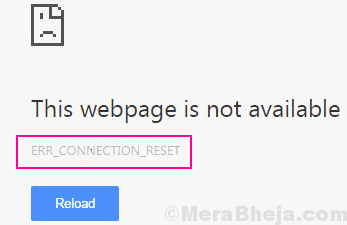
Mengenai sebab -sebab yang menyebabkan kesilapan ini, mungkin sama ada kerana beberapa perubahan yang tidak diingini dalam pendaftaran PC anda atau perubahan dalam tetapan rangkaian anda. Dan, anda tidak boleh pasti, kerana beberapa perisian yang baru dipasang boleh menyebabkan masalah ini. Program untuk mengoptimumkan PC, perisian antivirus, atau firewall boleh menjadi alasan. Seperti yang anda tidak pasti, penting untuk mencuba setiap kaedah ini sehingga anda mencari penyelesaian yang membetulkan Kesalahan tetapan semula sambungan Chrome.
Isi kandungan
- #1 - Tukar DNS
- #2 - Tetapkan semula alamat IP untuk memperbaiki err_connection_reset dalam krom
- #3 - Lumpuhkan tetapan proksi untuk memperbaiki ralat err_connection_reset dalam krom
- #4 - Tetapkan proksi ke tetapan automatik
- #5 Ciri APPEX Networks Acclerator
- #6 - Lumpuhkan miniport wifi
- #7 - Tetapkan nilai MTU (unit penghantaran maksimum)
- #8 - Lumpuhkan anti virus dan anti malware
- #9 - Sejarah pelayaran krom yang jelas
- #10 - Imbas untuk pendaftaran perisian hasad dan pembersihan
- #11 - Lakukan penyelesaian masalah internet asas
- Pembetulan tambahan
#1 - Tukar DNS
1. Tekan Kekunci windows + r Kunci Bersama untuk Buka Jalankan.
2. Sekarang Tulis NCPA.cpl di dalamnya dan klik OK.
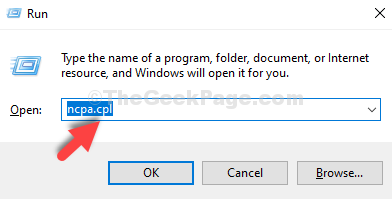
3. Klik kanan Pada penyesuai yang anda sambungkan dengan internet dan klik sifat.
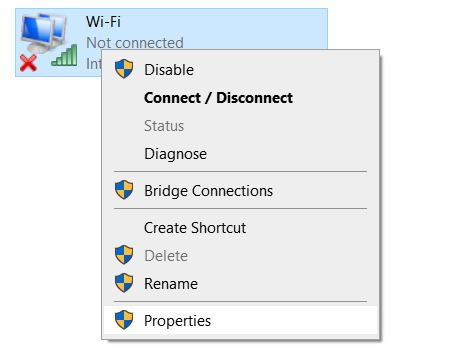
4. Pilih Versi Protokol Internet 4 dan klik pada sifat.
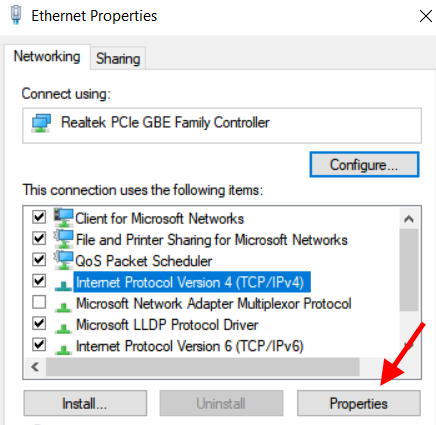
5. Sekarang, pilih Gunakan alamat pelayan DNS berikut.
6. Masukkan 8.8.8.8 dan 8.8.4.4 dalam dua bidang dan klik okey.
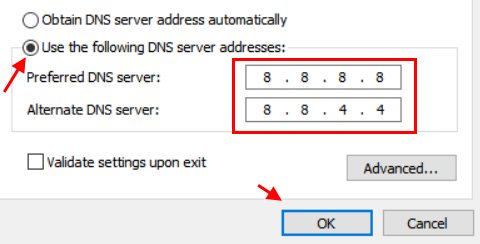
Sekarang, cuba lagi.
#2 - Tetapkan semula alamat IP untuk memperbaiki err_connection_reset dalam krom
Reset alamat IP yang mudah telah dapat membetulkan isu err_connection_reset untuk banyak pengguna. Ini teknik cepat, dan inilah cara melakukannya:
Langkah 1: Cari cmd di kotak carian Windows 10 dan kemudian klik kanan dan Jalankan sebagai admin.
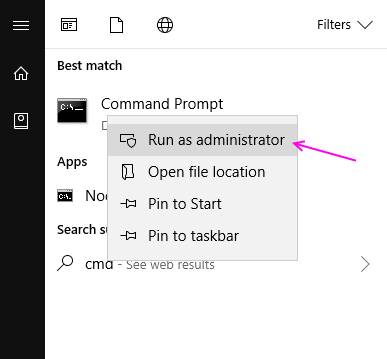
Langkah 2: Di tetingkap prompt arahan yang membuka, masukkan arahan berikut, kemudian tekan Masukkan Kunci:
Netsh Winsock Reset Catalog
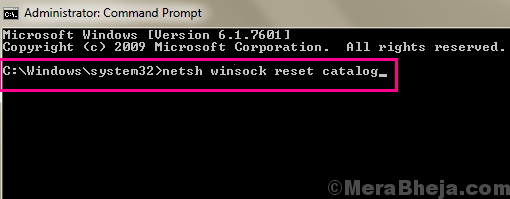
Juga, jalankan arahan berikut satu demi satu.
IPConfig /Release ipconfig /flushdns ipconfig /pembaharuan
Melakukannya akan menetapkan semula alamat IP di PC anda. Sekarang mulakan semula komputer anda dan sekali lagi cuba lihat jika laman web (s) dimuatkan di krom tanpa Err_connection_reset ralat.
Sekiranya penyelesaian ini tidak berfungsi, cubalah yang seterusnya.
#3 - Lumpuhkan tetapan proksi untuk memperbaiki ralat err_connection_reset dalam krom
Sekiranya anda mempunyai tetapan proksi yang didayakan di PC anda, maka ada kemungkinan anda boleh mendapatkan ralat err_connection_reset chrome. Melumpuhkan tetapan proksi dan dapat menyelesaikan masalah.
Anda boleh mengubah tetapan proksi PC anda secara langsung melalui Chrome. Ikuti langkah -langkah ini untuk mengakses tetapan proksi dan lumpuhkannya:
Langkah 1: Tekan Kekunci windows + r Kunci Bersama untuk Buka Jalankan.
Langkah 2 - Tulis inetcpl.cpl di dalamnya
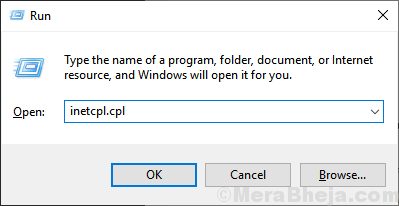
Langkah 3 - Klik okey.
Langkah 4: Sekarang, anda akan dibawa ke Sambungan tab di Sifat internet tetingkap. Di sana, apabila anda melihat Tetapan LAN butang, klik padanya.
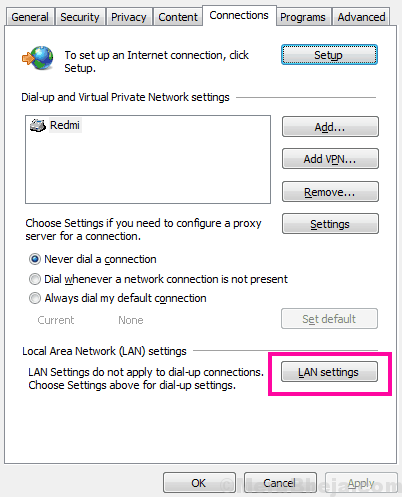
Langkah 5: Ini akan membuka tetingkap tetapan LAN, di mana, anda harus melepaskan semua pilihan yang tersedia untuk melumpuhkan tetapan proksi. Selepas itu, gunakan tetapan dengan mengklik pada Okey butang.
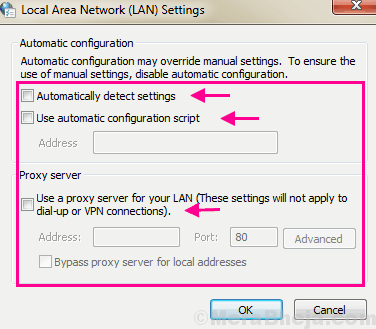
Sekarang, mulakan semula komputer anda. Kemudian, buka Chrome dan akses laman web yang anda cuba. Masih mendapat ralat tetapan semula sambungan dalam krom? Cuba cara seterusnya.
#4 - Tetapkan proksi ke tetapan automatik
Sekiranya melumpuhkan tetapan proksi tidak berfungsi, cuba tetapkannya secara automatik.
1. Tekan Kekunci windows+r untuk membuka Jalankan tetingkap.
2. Di dalam Jalankan tetingkap, taip "inetcpl.cpl"Dan kemudian memukul Masukkan.
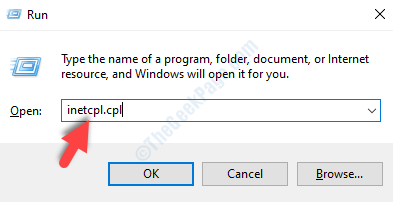
The Sifat internet tetingkap akan dibuka.
3. Di dalam Sifat tetingkap, klik pada "Sambungan"Tab.
4. Sekarang, klik pada "Tetapan LAN".
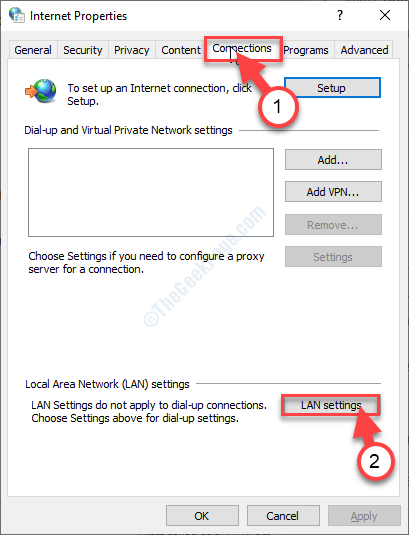
5. Di dalam Tetapan Rangkaian Kawasan Tempatan (LAN) tetingkap, periksa pilihan "Mengesan tetapan secara automatik".
6. Kemudian, klik pada "okey"Untuk menyimpan tetapan.
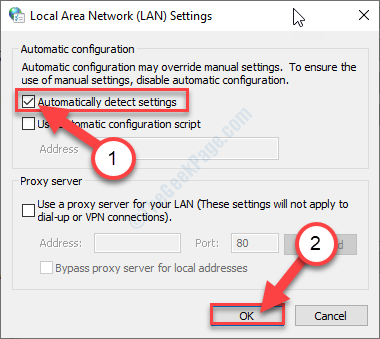
7. Akhirnya, klik pada "Memohon"Dan kemudian klik pada"okey"Untuk menyelamatkan perubahan.
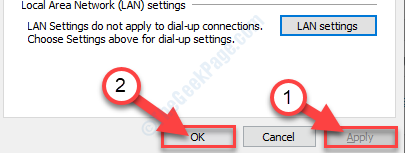
#5 Ciri APPEX Networks Acclerator
Rangkaian Appex mungkin melambatkan kelajuan sambungan di komputer anda.
1. Tekan Kekunci windows+r Kekunci bersama.
2. Jenis "NCPA.cpl"Dan klik pada"okey".
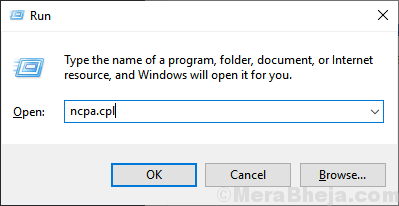
3. Selepas itu, klik kanan pada penyesuai rangkaian yang anda gunakan dan klik pada "Sifat".
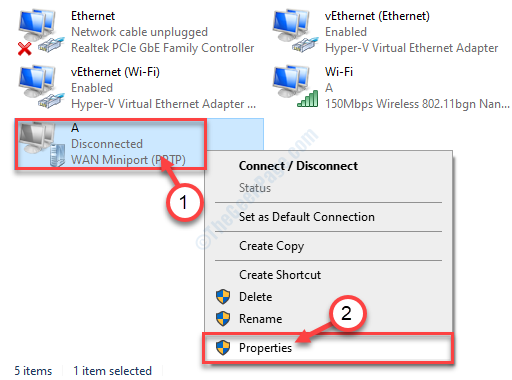
4. Kemudian, Nyahtanda pilihan "APPEX Networks Anclerator".
5. Klik pada "okey"Untuk menyimpan perubahan pada komputer anda.
Periksa sama ada ini menyelesaikan masalah anda.
#6 - Lumpuhkan miniport wifi
Anda boleh mencuba melumpuhkan miniport wifi di komputer anda.
1. Tekan kekunci Windows dan tulis "cmd".
2. Kemudian, klik kanan pada "Arahan prompt"Dan klik pada"Jalankan sebagai pentadbir".
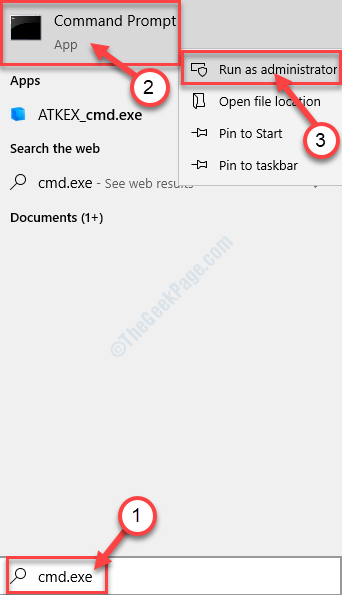
3. Di terminal CMD, laksanakan kod ini satu demi satu. Salin-paste yang satu demi satu dan memukul Masukkan.
netsh wlan stop hostednetwork netsh wlan set hostednetwork mode = tidak membenarkan
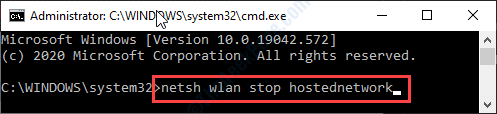
Tutup terminal.
4. Selepas itu, tekan Kekunci windows+r.
5. Jenis "NCPA.cpl"Dan hti Masukkan.
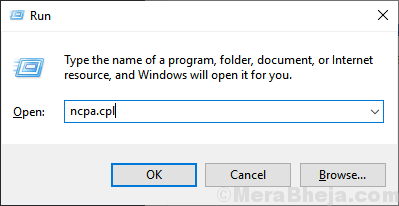
6. Klik kanan pada "Miniport wifi maya microsoft"Dan klik pada"Lumpuhkan".
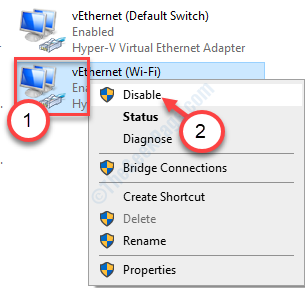
Menutup tetingkap. Cuba sambung semula ke rangkaian sekali lagi dan periksa sama ada ini berfungsi.
#7 - Tetapkan nilai MTU (unit penghantaran maksimum)
Kebanyakan pengguna biasanya tidak menyedari apa Mtu adalah, tetapi unit penghantaran maksimum yang tidak betul mungkin dapat mengambil ralat err_connection_reset dalam krom untuk satu atau beberapa laman web. MTU adalah saiz data terbesar yang dibenarkan untuk penghantaran melalui. sambungan internet anda. Sekiranya ia ditetapkan kepada nilai yang lebih rendah, boleh menjadi sebab kesilapan ini muncul di Chrome. Untuk kesilapan tidak berlaku, nilai MTU yang dicadangkan ialah 1472. Untuk menetapkan nilai MTU, ikuti langkah -langkah ini:
Langkah 1: Pertama sekali, anda perlu mencari nama sambungan internet aktif anda. Anda boleh mencarinya di Jaringan rangkaian tetingkap. Untuk membukanya, tekan Windows + R Kekunci bersama. Ini akan membuka kotak lari; di sana, jenis NCPA.cpl dan tekan Masukkan butang.
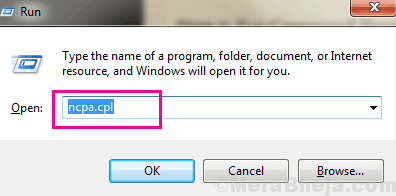
Langkah 2: Dalam tetingkap Sambungan Rangkaian yang dibuka, anda akan menemui beberapa sambungan. Cari sambungan aktif, dan perhatikan namanya. Untuk membezakan, anda boleh mencari sambungan yang ada Tidak dihubungkan dan Terputus status. Sambungan tanpa salah satu daripada kedua -dua status ini adalah sambungan aktif anda.
Dalam tangkapan skrin di bawah, nama Sambungan Rangkaian Tanpa Wayar adalah yang aktif, dan namanya Keras.
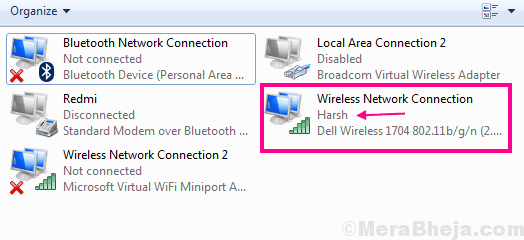
Langkah 3: Lari Arahan arahan dalam mod pentadbir. Untuk berbuat demikian, tekan Windows + x kunci sekaligus untuk membuka Menu menang+x. Dari menu, klik pada Command prompt (admin) pilihan.
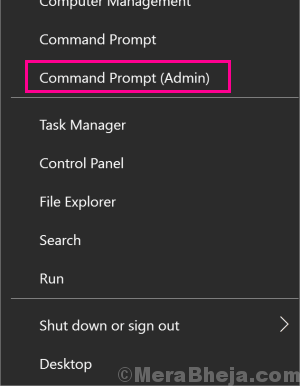
Langkah 4: Sekarang, dalam command prompt, anda harus menggunakan arahan yang ditunjukkan di bawah. Tetapi, jangan masukkan perintah seperti yang diberikan; Ikuti arahan yang diberikan di bawah mengikut arahan:
Netsh Interface IPv4 Set Subinterface "Sambungan Internet Aktif" MTU = 1472 Store = KEPUTUSAN
Ganti Sambungan internet aktif teks dalam arahan di atas dengan nama sambungan internet aktif yang anda perhatikan Langkah 2. Jadi, jika nama sambungan itu Keras, Gunakan arahan dan tekan berikut Masukkan Kunci:
Netsh Interface IPv4 Set Subinterface "Harsh" MTU = 1472 Store = Pesition
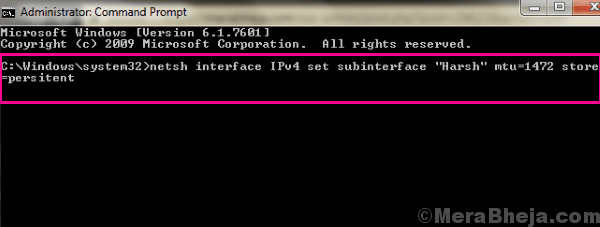
Ini akan mengubah nilai MTU semasa hingga 1472. Setelah berbuat demikian, mulakan semula PC anda. Kemudian, jalankan Chrome dan cuba mengakses laman web yang anda cuba. Sekiranya anda masih mendapat ralat krom err_connection_reset, cuba kaedah #4.
#8 - Lumpuhkan anti virus dan anti malware
Ramai pengguna juga melaporkan bahawa melumpuhkan anti virus atau anti malware melakukan sihir untuk mereka. Jadi, anda boleh Lumpuhkan buat sementara waktu anti virus dan anti perisian hasrat perisian di PC anda. Setelah berbuat demikian, periksa jika anda mendapat ralat krom err_connection_reset. Sekiranya masalah itu ditetapkan, maka anda boleh mula -mula mencuba perisian anti virus dan anti malware yang lain yang terdapat di luar sana. Sekiranya yang baru tidak menyebabkan kesilapan ini, simpannya dan keluarkan perisian anti virus dan anti malware lama yang menyebabkan kesilapan.
#9 - Sejarah pelayaran krom yang jelas
Membersihkan data pelayaran krom juga kadang -kadang boleh membantu anda menyingkirkan ERR_CONNECTION_RESET CHROME. Untuk membersihkan data melayari Chrome, ikuti langkah -langkah ini:
Langkah 1: Ikut Langkah 1 dan Langkah 2 dari Kaedah #4 di atas untuk dibuka Menu Tetapan Lanjutan krom.
Langkah 2: Di dalam Privasi dan keselamatan bahagian krom, anda akan menemui Data pelayaran jelas butang; Klik padanya.
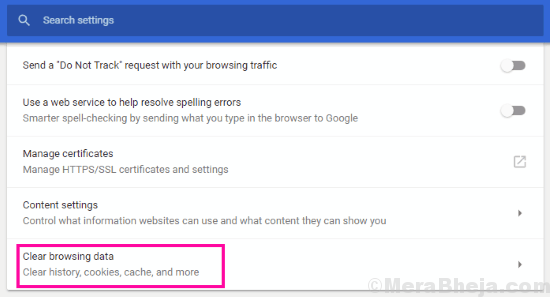
Langkah 3: Ini akan membuka menu pop timbul. Dari menu, pilih semua pilihan yang tersedia, kemudian dari Kosongkan item berikut dari menu drop-down, klik pada Setiap masa pilihan. Selepas itu, pilih Data jelas butang. Ini akan membersihkan semua data pelayaran krom.
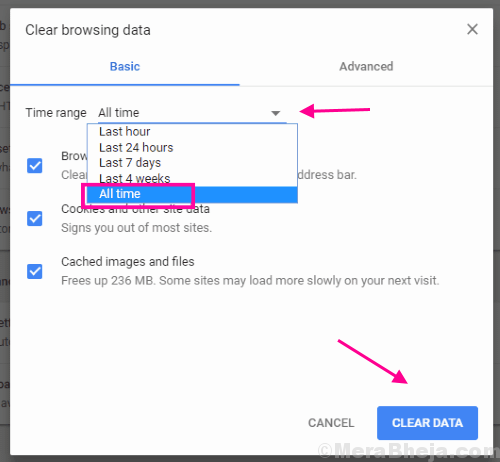
Apabila selesai, berikan Chrome mulakan semula dan periksa jika anda mendapat ralat err_connection_reset.
#10 - Imbas untuk pendaftaran perisian hasad dan pembersihan
Seperti yang saya nyatakan sebelum ini, Err_connection_reset chrome Ralat boleh disebabkan oleh beberapa perubahan yang tidak diingini dalam pendaftaran PC anda. Jadi, dalam kaedah ini, kita akan berusaha mengimbas dan menetapkan pendaftaran untuk melihat apakah ralat berterusan. Tetapi sebelum berbuat demikian, anda harus selalu Imbas PC anda untuk perisian hasad. Perisian hasad kadang -kadang boleh membuat pencerobohan tanpa anda mengetahui.
Langkah 1 (Imbas untuk perisian hasad): Sekiranya anda tidak mempunyai anti-virus atau anti-malware yang dipasang pada PC anda, muat turun satu. Anda boleh memuat turun Malwarebytes atau mana-mana yang terkenal Perisian anti-malware dan anti-virus untuk ini. Jalankan imbasan, dan jika program mendapati beberapa ancaman, padamkannya dengan segera.
Langkah 2 (Pendaftaran Pembersihan): Untuk membersihkan pendaftaran, anda boleh menggunakan salah satu pembersih pendaftaran terbaik, CC Cleaner, atau mana -mana ini CC Cleaner Alternatives. Sekiranya anda tidak mempunyai CC Cleaner, muat turun ke PC anda. Setelah dimuat turun, cari dan utiliti bersih pendaftaran di dalamnya, periksa semua pilihan pembersih pendaftaran, kemudian jalankan imbasan. Ini akan menyelesaikan semua kesalahan pendaftaran di PC anda.
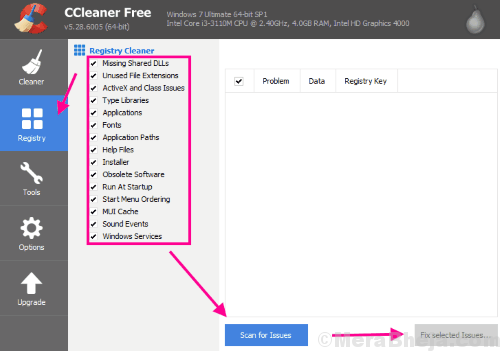
Bersama dengan pembersih pendaftaran, selain itu, anda juga boleh menggunakan Pembersih PC utiliti pembersih cc untuk mengimbas dan memperbaiki kesilapan untuk Internet, Multimedia, Utiliti, dan Tingkap bahagian.
Sebaik sahaja anda telah menyelesaikan proses ini, anda boleh memulakan semula PC anda dan semak Chrome jika ia dapat membetulkan ralat err_connection_reset. Sekiranya tidak, cubalah kaedah seterusnya.
#11 - Lakukan penyelesaian masalah internet asas

Pandangan asas di sekeliling peranti internet anda boleh membetulkan masalah. Ini termasuk menyambung semula kabel LAN ke penghala anda, pastikan sambungan tidak longgar. Atau, anda boleh mematikan penghala wifi anda untuk seketika, dan menghidupkannya kembali untuk melihat apakah Err_connection_reset ralat krom diperbaiki. Kadang -kadang, menyambung semula ke rangkaian wifi anda dari PC anda juga melakukan silap mata. Sekiranya anda tidak dapat melawat mana -mana laman web, anda juga boleh memanggil penyedia perkhidmatan internet anda untuk memastikan sama ada semuanya baik -baik saja dari pihak mereka.
Oleh itu, sebelum anda meneruskan dengan kaedah lain, perkara-perkara yang disebutkan di atas adalah mesti dicuba. Sekiranya tidak berfungsi, teruskan dengan kaedah seterusnya.
Pembetulan tambahan
1. Periksa semua tetapan sambungan.
a. Sekiranya anda menggunakan kabel Ethernet, periksa sambungan kabel sekali lagi.
b. Sekiranya anda menggunakan penghala, mula semula ia. Periksa sama ada ini berfungsi untuk anda.
2. Ikuti langkah -langkah mudah ini untuk melupakan rangkaian anda dan sambungkannya lagi.
a. Klik pada ikon rangkaian pada bar tugas.
b. Klik kanan pada tetapan WiFi dan klik pada "Lupa".
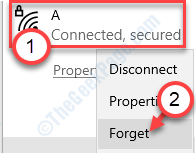
c. Kemudian, masukkan kelayakan rangkaian sekali lagi untuk menyambung ke rangkaian.
Periksa sama ada petua asas ini berfungsi, jika tidak, lakukan penyelesaian ini.
Menutup perkataan
Langkah -langkah ini untuk memperbaiki ralat ERR_CONNECTION_RESET Chrome pasti akan menyelesaikan masalah untuk anda. Sekiranya anda masih tidak dapat menyelesaikan masalah ini, hubungi penyedia perkhidmatan internet anda untuk mendapatkan bantuan. Sekiranya mereka tidak dapat menyelesaikan masalah ini, sokongan pelanggan pengeluar PC anda akan menjadi pilihan terakhir anda.
- « (Diselesaikan) Header Kolam Buruk BSOD di Windows 10
- Betulkan terjebak dalam menyediakan pilihan keselamatan di Windows 10/11 (diselesaikan) »

